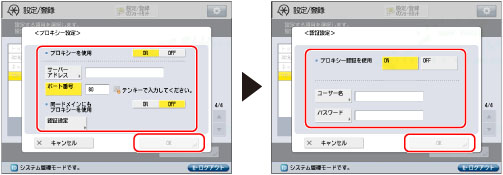ネットワークに接続する
本製品をimagePRESS Serverを介してネットワークに接続します。
重要 |
ここでは、本体へのLANケーブルの接続、本体操作パネルで行うネットワークの設定について説明しています。ネットワーク設定の詳細については、imagePRESS Serverの説明書を参照してください。 本製品にネットワークケーブルは付属していません。あらかじめご使用のコンピューターやネットワークに合ったケーブル(別売)をご用意ください。詳しい接続方法は担当サービスにお問い合わせください。 |
ケーブルの接続
本製品のRJ-45コネクタとimagePRESS Serverのポートを接続します。ケーブルは別途ご用意ください。
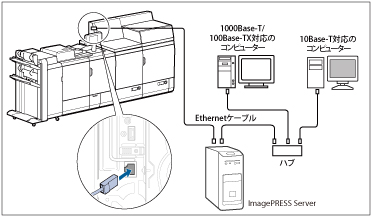
 警告 警告 |
ネットワークケーブルを接続するときは、必ず本体上部左側にある主電源スイッチを切り、電源プラグを電源コンセントから抜いてください。(→主電源と節電キーについて)感電の原因となることがあります。 |
メモ |
ネットワークに接続したら、次の作業を行います。設定方法については、各取扱説明書を参照してください。 日付/時刻の設定やユーザー管理設定(→日付/時刻については「日付/時刻を設定する」、ユーザー管理については「認証によるアクセス制限」) 各種ネットワークの設定 必要なドライバーのインストール(ドライバーインストールの詳細については、imagePRESS Serverの説明書を参照してください。) 必要なユーティリティーソフトウェアのインストール(→各ユーティリティーソフトウェアの説明書) |
TCP/IPの設定
本製品の操作パネルでTCP/IPv4とTCP/IPv6に共通する設定を行う方法について説明しています。
お使いのネットワーク環境に必要な項目を設定してください。TCP/IPv4通信とTCP/IPv6通信を両方使用する場合は、それぞれに必要な項目を設定してください。
1.
 (設定/登録)を押す
(設定/登録)を押す2.
[環境設定]→[ネットワーク]→[TCP/IP設定]を押す

3.
[TCP/IP設定]の[FTPのPASVモードを使用]を押す→項目を選択→[OK]を押す
ファイアウォールを介してインターネットに接続している場合にもFTPによるファイル転送を利用したいときは、[ON]を押します。
重要 |
FTPのPASVモードを使用するかどうかは、ご使用のネットワーク環境および送信先のファイルサーバーの設定に依存します。FTPのPASVモードを設定する前に、必ずお使いのネットワーク環境の管理者にご確認ください。 |
4.
[TCP/IP設定]の[HTTPを使用]を押す→項目を選択→[OK]を押す
リモートUI、部門別ID管理の暗証番号確認を使用するときは、[ON]を押します。
5.
[TCP/IP設定]の[プロキシー設定]を押す→<プロキシーを使用>の[ON]を押す→項目を選択→[OK]を押す